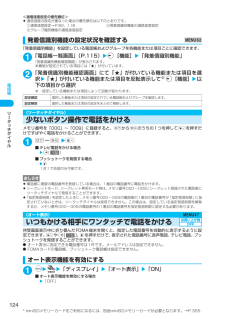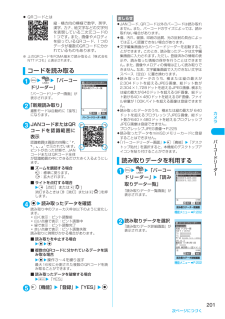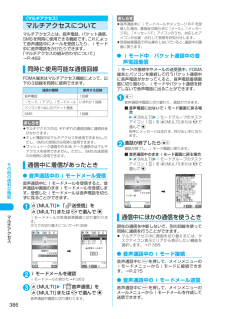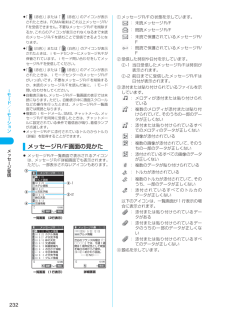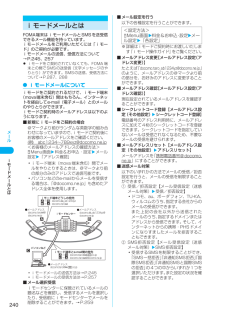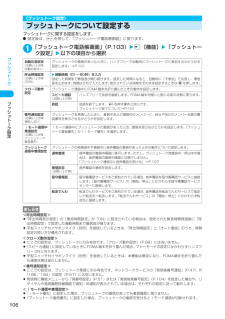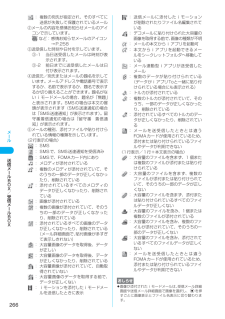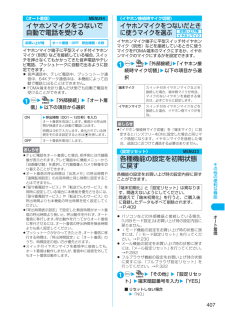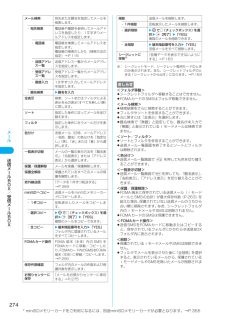Q&A
取扱説明書・マニュアル (文書検索対応分のみ)
"うち"3 件の検索結果
"うち"20 - 30 件目を表示
全般
質問者が納得デコメ絵文字のことを言っているかと思いますが、903iからの対応なので無理だと思いますhttp://www.nttdocomo.co.jp/service/communication/imode_mail/function/deco_mail/compatible_model/902とはまた長く使ってますね(笑) そろそろ買い換えてはいかがですかね
5747日前view1040
全般
質問者が納得電波状態は悪くないのにメールを自動受信せず、センター保留されて、問い合わせをすると、メールが端末に届く、という状況でしょうか。もしそうであれば、メールの選択受信を設定してると考えられます。待ち受け画面から、メールを選択し、『メール選択受信』の項目を開きます。選択受信設定で、『ON』になっていると、選択受信設定が有効になっているので、自分からセンターに問い合わせるか、又はiモード上から読み込みにアクセスしないと、メールを閲覧する事ができなくなります。メール自動受信が希望で、選択受信にしたくない場合は、『OFF...
7041日前view27
124* miniSDメモリーカードをご利用になるには、別途miniSDメモリーカードが必要となります。→P.355電話帳発着信識別機能の設定状況を確認する「発着信識別機能」を設定している電話帳およびグループを各機能または項目ごとに確認できます。 1「電話帳一覧画面」(P.115)wp[機能]w「発着信識別機能」「発着信識別機能確認画面」が表示されます。本機能が設定されている項目には「★」が付いています。2「発着信識別機能確認画面」にて「★」が付いている機能または項目を選択w「★」が付いている機能または項目を反転表示して※p[機能]w以下の項目から選択※:設定している機能または項目によって回数が変わります。〈ツータッチダイヤル〉少ないボタン操作で電話をかけるメモリ番号を「000」~「009」に登録すると、 0から9のうちの1つを押してrを押すだけですばやく電話をかけることができます。10~9 wr■テレビ電話をかける場合wo[]■プッシュトークを発信する場合wP1対1で会話のみ可能です。〈オート表示〉 MENU47いつもかける相手にワンタッチで電話をかける待受画面表示中に折り畳んだFOMA端末を開くと、指定...
201次ページにつづくカメラcQRコードとは縦・横方向の模様で数字、英字、漢字、カナ、絵文字などの文字列を表現している二次元コードの1つです。また、画像やメロディを扱っているQRコード、1つのデータが複数のQRコードに分かれているものもあります。※ 上のQRコードをFOMA端末で読み取ると「株式会社NTTドコモ」と表示されます。コードを読み取る1iww「バーコードリーダー」「バーコードリーダー画面」が表示されます。2「新規読み取り」撮影モードは自動的に「接写」になります。3JANコードまたはQRコードを認識範囲に表示認識範囲は画面の四隅に“┏、┓、┗、┛”で示されています。ピントが合った状態で、JANコードまたはQRコード全体が認識範囲の中にできるだけ大きく入るようにします。■ ズームを調節する場合h:標準に戻ります。j:拡大されます。■ ライトを点灯する場合wo[点灯]またはa[]消灯するときはo[消灯]またはa[]を押します。4dw読み取ったデータを確認読み取り中のフォーカス枠は以下のように変化します。a白く表示:ピント調整前a白い点線で表示:ピント調整中a緑で表示:ピント調整完了a赤い点線で表示:ピント...
386その他の便利な機能〈マルチアクセス〉マルチアクセスについてマルチアクセスとは、音声電話、パケット通信、SMSを同時に使用できる機能です。 これによって音声通話中にメールを受信したり、iモード中に音声電話をかけたりできます。「マルチアクセスの組み合わせについて」→P.469同時に使用可能な通信回線FOMA端末はマルチアクセス機能によって、以下の3回線を同時に使用できます。通信中に着信があったときd音声通話中のiモードメール受信音声通話中にiモードメールを受信すると、音声通話中画面のままiモードメールを受信します。受信したiモードメールは音声電話を切らずに見ることができます。1u[MULTI]w「 送受信」をu[MULTI]またはvで選んでdiモードメールの受信結果画面に切り替わります。タスクの切り替えについて→P.3882iモードメールを確認iモードメールの見かた→P.2633u[MULTI]w「 音声通信」をu[MULTI]またはvで選んでd音声通話中画面に切り替わります。diモード中/パケット通信中の音声電話着信iモードの接続中やメールの送受信中、FOMA端末とパソコンを接続して行うパケット通信中に音...
232iモ ド/iモ シ ンメッセージR/F画面の見かたcメッセージR/F一覧画面で表示されるアイコンは、メッセージR/F詳細画面でも表示されます。ただし、一部表示されないアイコンもあります。e「 (赤色)」または「 (赤色)」のアイコンが表示されたときは、FOMA端末はこれ以上メッセージR/Fを受信できません。 不要なメッセージR/Fを削除するか、これらのアイコンが表示されなくなるまで未読のメッセージR/Fを読むことで受信できるようになります。e「 (白色)」または「 (白色)」のアイコンが表示されたときは、iモードセンターにメッセージR/Fが保管されています。iモード問い合わせをしてメッセージR/Fを受信してください。e「 (赤色)」または「 (赤色)」のアイコンが表示されたときは、iモードセンターのメッセージR/Fがいっぱいです。不要なメッセージR/Fを削除するか、未読のメッセージR/Fを読んだ後に、iモード問い合わせをしてください。e自動表示後も、メッセージR/F一覧画面の表示では未読になります。ただし、自動表示中に画面スクロールなどの操作を行ったときは、メッセージR/F一覧画面では既読となります。e...
240メ ルiモードメールとはFOMA端末はiモードメールとSMSを送受信できるメール機能を持っています。iモードメールをご利用いただくには「iモード」のご契約が必要です。iモードメールの送信、受信方法について→P.245、257 ciモードをご契約されていなくても、FOMA 端末との間でSMSの送受信(文字メッセージのやりとり)ができます。SMSの送信、受信方法について→P.287、288 diモードメールについてiモードをご契約されるだけで、iモード端末(mova端末含む)間はもちろん、インターネットを経由してe-mail(電子メール)とのメールのやりとりができます。 iモードご契約時のメールアドレスは以下のようになります。 ■新規にiモードをご契約の場合@マークより前がランダムな英数字の組み合わせになっていますので、iモードご契約後にお客様のメールアドレスをご確認ください。(例) abc1234~789xyz@docomo.ne.jp <お客様のメールアドレスの確認方法>Menu画面w料金&お申込・設定wメール設定w「アドレス確認」aiモード端末(mova 端末含む)間でメールをやりとりするときは、@マ...
271次ページにつづくメ ルd自動振り分けを設定する受信メールの送信元や送信メールの送信先のメールアドレスや電話番号、題名など、あらかじめ指定した条件で、指定したフォルダにiモードメール(同報メール含む)やSMSを自動的に振り分けることができます。c自動振り分けをするメールアドレスや電話番号、電話帳のグループ、メールメンバーは、受信BOXと送信BOXの全フォルダを合わせて700件まで登録することができます。1つのフォルダに複数のメールアドレスや電話番号、電話帳のグループ、メールメンバーを登録することもできます。題名はそれぞれのフォルダに1つだけ登録できます。c電話帳にPIMロック設定中の場合、 グループ名は「グループ」となります。また、メールメンバーにPIMロック設定中の場合、メールメンバー名は「メールメンバー」となります。c受信または送信したメールが複数の振り分け条件に該当する場合、自動振分け設定の優先順位は以下のとおりです。ただし、メール連動型iアプリのメールは自動振分け設定にかかわらず専用のフォルダに振り分けられます。チャットメールは、「すべて振分け」が設定されていない場合は、自動振分け設定にかかわらず...
106プ シ ト ク〈プッシュトーク設定〉プッシュトークについて設定するプッシュトークに関する設定をします。d設定後は、tを押して、「プッシュトーク電話帳画面」に戻ります。1「プッシュトーク電話帳画面」(P.103)wp[機能]w「プッシュトーク設定」w以下の項目から選択自動応答設定(お買い上げ時:自動応答なし)プッシュトークの着信があったときに、ハンズフリーで自動的にプッシュトークに参加するかどうかを設定します。→P.101呼出時間設定(お買い上げ時:30秒)w鳴動時間(01~60秒)を入力設定した時間まで着信音が鳴り続けます。設定した時間になると、自動的に「不参加」で応答し、着信音を止めます。時間は2桁で入力します。 表示されている時間をそのまま設定するときはdを押します。クローズ動作設定 プッシュトーク通信中にFOMA端末を折り畳んだときの動作を設定します。スピーカ通話(お買い上げ時)ハンズフリーで会話を継続します。FOMA端末を開くと閉じる前の状態に戻ります。終話 会話を終了します。yを押す操作と同じです。プッシュトーク終了について→P.101番号通知設定(お買い上げ時:通知しない)プッシュトークを発...
266メ ル: 複数の宛先が指定され、そのすべてに送信が失敗して保護されているメール②メールの内容を感情お知らせメールのアイコンで示しています。 など:感情お知らせメールのアイコン→P.258③送受信した時刻や日付を示しています。③-1 当日送受信したメールは時刻が表示されます。③-2 前日までに送受信したメールは日付が表示されます。④送信元/宛先またはメールの題名を示しています。メールアドレスや電話番号で表示するか、名前で表示するか、題名で表示するか切り替えることができます。題名がないiモードメールの場合、題名が「無題」と表示されます。SMSの場合は本文の冒頭が表示されます(SMS送達通知の場合は「SMS送達通知」が表示されます) 。留守番着信通知の場合は「留守番 着信通知」が表示されます。⑤メールの種別、添付ファイルや貼り付けられている情報の種類を示しています。〈2行表示の場合〉:SMS: SMSで、SMS送達通知を受信済み: SMSで、FOMAカード内にあり: メロディが添付されている: 複数のメロディが添付されていて、そのうちの一部のデータが正しくなかったり、削除されている: 添付されているすべてのメ...
407その他の便利な機能〈オート着信〉 MENU94イヤホンマイクをつないで自動で電話を受けるイヤホンマイク端子に平型スイッチ付イヤホンマイク(別売)などを接続している場合、スイッチを押さなくてもかかってきた音声電話やテレビ電話、プッシュトークに自動で出るように設定できます。c音声通話中、テレビ電話中、プッシュトーク通信中、64Kデータ通信中は、本機能によって自動で電話に出ることはできません。cFOMA端末を折り畳んだ状態でも自動で電話を受けることができます。1iww「外部接続」w「オート着信」w以下の項目から選択〈イヤホン接続時マイク切替〉イヤホンマイクをつないだときに使うマイクを選ぶイヤホンマイク端子に平型スイッチ付イヤホンマイク(別売)などを接続しているときに使うマイクをFOMA端末のマイクにするか、イヤホンマイクのマイクにするかを設定できます。1iww「外部接続」w「イヤホン接続時マイク切替」w以下の項目から選択〈設定リセット〉 MENU23各種機能の設定を初期状態に戻す各機能の設定をお買い上げ時の設定内容に戻すことができます。cパソコンなどの外部機器と接続している場合、「USBモード設定」 はお買い...
274* miniSDメモリーカードをご利用になるには、別途miniSDメモリーカードが必要となります。→P.355メ ル※: シークレットモード、シークレット専用モードのときのみ表示されます。また、シークレットフォルダのときは「シークレットから出す」になります。→P.163メール検索宛先または題名を指定してメールを検索します。・ 宛先検索 電話帳や履歴を参照してメールアドレスを指定したり、1文字ずつメールアドレスを指定します。・ 電話帳電話帳を検索してメールアドレスを指定します。電話帳の検索のしかた(検索方法の指定)→P.116・ 送信アドレス一覧送信アドレス一覧からメールアドレスを指定します。・ 受信アドレス一覧受信アドレス一覧からメールアドレスを指定します。・ 直接入力1文字ずつ入力してメールアドレスを指定します。・ 題名検索 w題名を入力全表示 検索、ソートまたはフィルタによる表示を元の表示(すべてを新しい順)に戻します。ソート 指定した条件に従ってメールを並び替えます。フィルタ指定した条件に合うメールだけを表示します。色分け 送信メール(日時、メールアドレス/名前、題名)の色分けを「指定なし」(黒)...
- 1